محبوبترین نکات و ترفندهای گلکسی S24؛ از امکانات بینهایت لذت ببرید!

سری گلکسی S24 از جمله محبوبترین و بهترین گوشی های پرچمدار سامسونگ در بازار محسوب میشوند که در مدت زمان کوتاهی پس از ورود به بازار توانستند نظر مثبت بسیاری از کاربران را به خود جلب کنند. این سه گوشی هوشمند از لحاظ سختافزار و نرمافزار امکانات گستردهای دارند؛ آنقدر زیاد که شاید حتی کاربرانشان هم از آنها مطلع نباشند. در نتیجه در این مطلب تصمیم گرفتهایم به معرفی محبوبترین و بهترین نکات و ترفند گلکسی S24 بپردازیم.
مشخصات فنی سری گلکسی S24
1. نکات و ترفند گلکسی S24؛ قابلیتهای شخصیسازی
2. نکات و ترفند گلکسی S24 برای سهولت استفاده
3. نکات و ترفند گلکسی S24؛ عکاسی و فیلمبرداری را به سطح دیگری ببرید!
نکات و ترفند گلکسی S24؛ سخن پایانی
1. نکات و ترفند گلکسی S24؛ قابلیتهای شخصیسازی
1#: شخصیسازی صفحه قفل با تصاویر زمینه Photo Ambient

دوست دارید تصاویر جالبی نظیر آب و هوا را روی صفحه قفل خود مشاهده کنید؟ مثلا بارش قطرات باران یا برف که روی صفحه گوشیتان میبارد! شما میتوانید وضعیت آب و هوا را به این شکل خاص و زیبا روی صفحه قفل مشاهده کنید.
- روی تنظیمات کلیک کرده و Advanced Feature را انتخاب کنید.
- روی گزینه Labs و سپس Photo Ambient Wallpapers کلیک کنید.
- حالا این قابلیت را فعال کنید.
- حالا روی بخش خالی صفحه هوم ضربه زده و نگه دارید.
- روی گزینه Wallpaper and Style کلیک کنید.
- Change Wallpaper را انتخاب کنید.
- روی گزینه Photo Ambient در قسمت Creative ضربه بزنید.
- حالا تصاویر خود را مطابق اندازه صفحه تطبیق دهید.
- روی Done کلیک کنید.
2#: شخصیسازی گوشی با Generative Wallpaper
تصاویر زمینه Generative Wallpaper به لطف هوش مصنوعی به گوشیهای سامسونگ اضافه شدهاند. این قابلیت به شما اجازه میدهد تصاویر زمینه خاص خود را متناسب با سلیقهی خودتان تولید کنید. همچنین هر دفعه میتوانید این تصاویر را برای تنوع، تغییر دهید.
- روی بخش خالی صفحه هوم ضربه زده و نگه دارید.
- روی گزینه Wallpaper and Style کلیک کنید.
- Change Wallpaper را انتخاب کنید.
- روی گزینه Generastive در قسمت Creative ضربه بزنید.
- تصویر مورد نظر خود را انتخاب کرده و سپس تصویر زمینه را با کلمات کلیدی موجود، ایجاد کنید.
- روی گزینه Generate کلیک کرده و از بین تصاویر زمینه ایجاد شده، یکی را انتخاب کنید.
- روی Done کلیک کنید.
3#؛ تصاویر زمینه خود را زیباتر کنید
به لطف این قابلیت، شما میتوانید تصاویر زمینه خود را با افکتهای خاص و زیبا، جذابتر کرده و گوشی خود را متمایز کنید.
- روی بخش خالی صفحه هوم ضربه زده و نگه دارید.
- روی گزینه Wallpaper کلیک کنید.
- حالا روی گزینه Effects کلیک کرده و به سمت چپ سوایپ کنید تا بتوانید استایل مورد علاقه خود را انتخاب کنید.
- روی Done کلیک کنید.
4#؛ فونت دلخواه خود را برای ساعت در صفحه قفل انتخاب کنید
برای اینکه بتوانید صفحه قفل گوشی را بیشتر از حد معمول شخصیسازی کنید، سامسونگ این اجازه را به شما میدهد تا فونت صفحه قفل خود را هم تغییر دهید؟ سامسونگ با این اقدام، شخصیسازی صفحه قفل را به سطح دیگری برده است.
- روی بخش خالی صفحه هوم ضربه زده و نگه دارید.
- روی گزینه Wallpaper and Style کلیک کنید.
- روی Lock screen wallpaper ضربه بزنید.
- روی ساعت کلیک کنید.
- روی فونت ساعت، به سمت چپ سوایپ کرده و روی سه نقطه کلیک کنید.
- فونت دلخواه خود را انتخاب کرده یا روی Download ضربه بزنید تا بتوانید گزینههای بیشتری را دریافت کنید.
5#؛ صفحه قفل خود را با اضافه کردن ویجت، کاربردیتر کنید
ویجتها بهترین راه برای دسترسی سریع به اطلاعات مهم هستند. شما با یک نگاه خیلی ساده میتوانید تمام اطلاعات مورد نیاز خود درباره چیزهای مختلف نظیر ساعت، تقویم، یادآورها، آب و هوا و… را مشاهده کنید.
- روی بخش خالی صفحه هوم ضربه زده و نگه دارید.
- روی گزینه Wallpaper and Style کلیک کنید.
- روی Lock screen wallpaper ضربه بزنید.
- روی Widget ضربه بزنید.
- اسکرول کرده و ویجت مورد نظر خود را که میخواهید روی صفحه قفل داشته باشید، انتخاب کنید.
- روی Done کلیک کنید.
6#؛ پسزمینه نمایشگر همیشه روشن خود را به صورت خودکار پاک کنید
در گوشیهای سری گلکسی S24 شما میتوانید با حذف پسزمینه تصاویر، کاری کنید که سوژههای اصلی تصویر شما بیشتر خودشان را نشان دهند.
- روی Settings کلیک و سپس Lock Screen and AOD ضربه بزنید.
- روی Always on Display کلیک کرده و آن را فعال کنید.
- گزینه Show Lock screen Wallpaper را فعال کنید.
- گزینه Erase background را فعال کنید.
7#؛ تغییر نشانگر قلم S-Pen
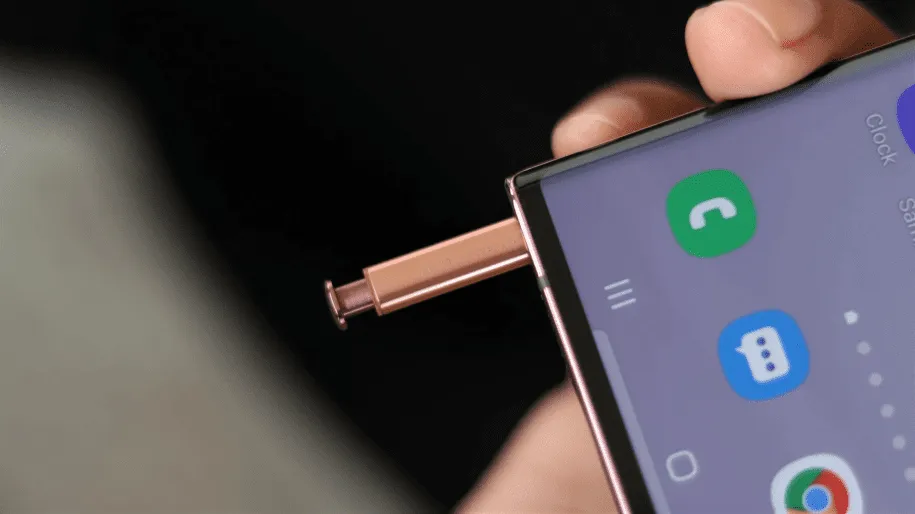
آیا میخواهید کاربردهای جدید قلم S-Pen را بدانید؟ کافی است اپلیکیشن Good Lock را دانلود کنید تا بتوانید تمام پتانسیل این قلم را از دل آن بیرون بکشید. برای نمونه، مراحل زیر را دنبال کنید تا بتوانید نشانگر قلم خود را شخصیسازی کنید.
- اپلیکیشن Good Lock را از طریق فروشگاه گلکسی استور دانلود کرده و روی گوشی خود نصب کنید.
- اپلیکیشن Pentastic را دانلود و اجرا کنید.
- به سمت راست سوایپ کرده و روی Custom ضربه بزنید.
- روی گالری کلیک کرده و سپس تصویری که میخواهید به عنوان نشانگر قلم خود استفاده کنید را انتخاب کنید.
8#؛ استفاده از S-Pen برای ایجاد میانبر به اپ مورد نظر
کافی است با قلم S-Pen خود، دو بار روی صفحه ضربه بزنید و کلید قلم را نگه دارید تا بتوانید اپلیکیشن مورد نظر خود را در کمترین زمان ممکن اجرا کنید.
- اپلیکیشن Pentastic را دانلود و اجرا کنید.
- به سمت پایین اسکرول کرده و روی Double tap shortcut کلیک کنید.
- روی علامت فعالسازی کلیک کرده و اپلیکیشن مورد نظر خود را انتخاب کنید.
- حالا دوبار با قلم S-Pen روی صفحه ضربه بزنید تا اپ مورد نظر اجرا شود.
9#؛ نگران گم شدن قلم S-Pen خود نباشید
اگر معمولا چیزهای مختلف را گم میکنید و نگران هستید نکند این بلا را بر سر قلم S-Pen خود هم بیاورید، خبر خوبی برایتان داریم. شما میتوانید حالا یک آلارم کوک کنید که وقتی از گوشی بدون قلم S-Pen استفاده میکنید، به شما هشدار بدهد.
- روی گزینه Settings کلیک کرده و سپس Advanced Feature را انتخاب کنید.
- روی S-Pen کلیک کرده و سپس روی More S-Pen Settigs ضربه بزنید.
- گزینه Warn if S-Pen is left behind را فعال کنید.
2. نکات و ترفند گلکسی S24 برای سهولت استفاده
1#؛ بیصدا کردن صدای کاربر هنگام استفاده از ترجمه زنده در تماسها
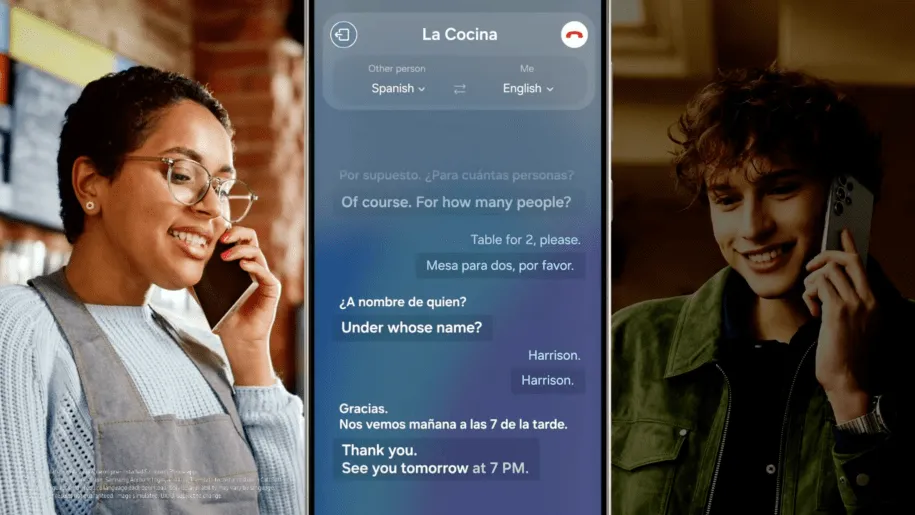
تا الان باید درباره قابلیت ترجمه زنده گوشیهای سری گلکسی S24 را شنیده باشید. این قابلیت در لحظهای که مشغول مکالمه با یک شخص هستید، صحبتهای او را به زبانی که خودتان مد نظر دارید ترجمه میکند که فوقالعاده کاربردی و جالب است. اما یک نکته درباره این قابلیت وجود دارد و آن هم این است که اگر شما ترجیح بدهید، میتوانید صدای خود و صدای طرف مقابل را میوت کرده و فقط صدای زبانی که مشغول صحبت هستید را بشنوید.
- تنظیمات را باز کرده و روی گزینه Advanced Feature کلیک کنید.
- روی گزینه Advanced Intelligence کلیک کنید.
- حالا روی Phone کلیک کرده و سپس Live Translate را روی حالت On قرار دهید.
- زبان مورد نظرتان را به عنوان مقصد ترجمه انتخاب کنید.
- گزینه Mute my voice را فعال کنید. همچنین میتوانید با انتخاب گزینه Mute other person’s voice، صدای طرف مقابل را هم میوت کنید.
اما اگر در حال صحبت باشید، برای فعالسازی این قابلیت باید مسیر متفاوتی را طی کنید.
- وقتی در حال صحبت هستید، باید روی گزینه Call assist در منوی تماس کلیک کرده و سپس Live Translate را انتخاب کنید.
- حالا زبان مورد نظر خود را انتخاب کنید. بدین ترتیب قابلیت ترجمه برای شما فعال خواهد شد.
صحبت از تماس که شد، یک قابلیت در سری گلکسی S24 وجود دارد تحت عنوان Clear Calling. قابلیتی که کمک میکند صدای دریافتی کیفیت بسیار بالایی داشته باشد. به کمک این قابلیت، شما میتوانید نویز پسزمینه را کاهش داده و خیلی راحت و بدون مزاحمت با شخص مورد نظر پشت تلفن مکالمه داشته باشید.
- به سمت پایین دوبار سوایپ کنید.
- حالا باید در حال برقراری تماس باشید.
- روی حالت Mic Mode ضربه بزنید.
- روی قابلیت Voice Focus کلیک کنید.
2#؛ خلاصه و ترجمه صفحات وب به کمک هوش مصنوعی
اگر به مطلب یا مقاله جالبی در اینترنت برخوردید اما عجله دارید و نمیتوانید در همان لحظه متوجه تمام نکات مهم آن شوید، باید بدانید گوشیهای جدید سامسونگ میتوانند یک خلاصه مهم از آن را به صور دستهبندی شده و خیلی مرتب به شما ارائه دهند. نه فقط خلاصه، بلکه امکان ترجمه آنها به کلی زبان مختلف هم وجود دارد. اگر شما از طریق سامسونگ اینترنت به این صفحه دسترسی پیدا کنید، فقط چند ثانیه زمان میبرد تا محتوای یک صفحه به صورت خلاصه و ترجمه شده در اختیارتان قرار بگیرد.
- کافی است سامسونگ اینترنت را باز کرده و به صفحه مورد نظر بروید.
- برای خلاصه کردن مقاله، روی آیکون Browsing Assist (سه ستاره در پایین صفحه) کلیک کرده و روی Summarize ضربه بزنید.
- برای ترجمه مقاله، همین مسیر را دنبال کنید اما در مرحله آخر به جای Summarize، روی Translate کلیک کنید.
3#؛ نگارش متن خود را به هوش مصنوعی بسپارید
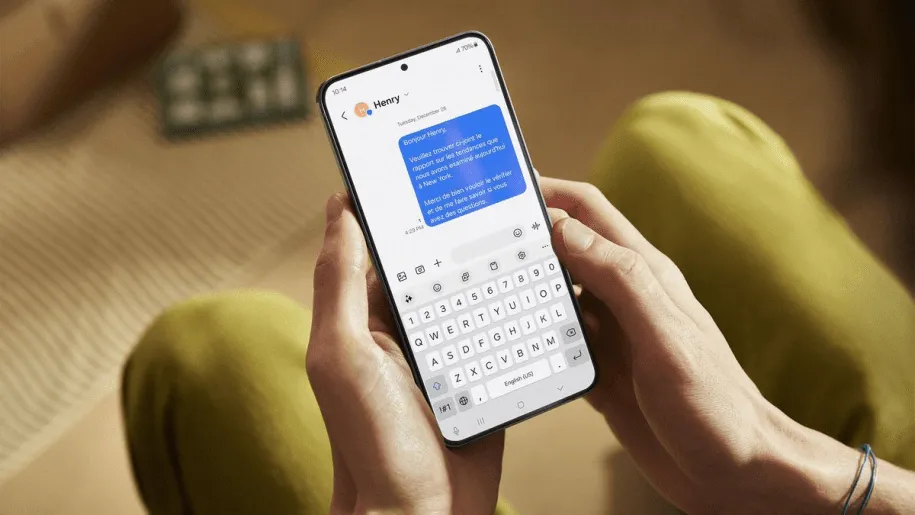
اگر میخواهید یک پیام جذاب برای شبکه اجتماعی بنویسید، یک متن آکادمیک برای ارسال به استاد دانشگاه میخواهید و نیاز دارید خیلی حرفهای به نظر برسد یا هر نوع متن دیگری، نیازی نیست در اینترنت جست و جو کرده و ساعتها وقت بگذارید. به لطف نکات و ترفند جدید سری گلکسی S24 شما میتوانید این کار را به هوش مصنوعی بسپارید تا در کمترین زمان ممکن، متن مورد نظر را با ادبیات خاصی به شما تحویل دهد. حتی میتوانید املا و گرامر خود را هم به لطف هوش مصنوعی چک کرده و ایرادات را برطرف کنید.
- بعد از نوشتن پیام مورد نظر، روی آیکون Chat assist کلیک کنید.
- گزینه Writing Style (سبک نوشتار) یا Spelling and Grammar (املا و گرامر) انتخاب کنید.
- Writing Style: نوع نوشته مورد نظر خود را با کلیک روی Show All انتخاب کنید.
- Spelling and Grammar: اشتباهات را اصلاح و از کلمات پیشنهاد شده بهره ببرید.
4#؛ در لحظه با یک فرد با زبان دیگر مکالمه کنید
اجازه ندهید عدم شناخت شما از یک زبان، مانع برقراری ارتباط شما با یک فردی شود که به همان زبان صحبت میکند. البته مادامی که گلکسی S24 داشته باشید، ندانستن زبان برایتان مشکلساز نمیشود. این موضوع به خصوص هنگام سفرهای خارجی میتواند نجاتبخش باشد. اپلیکیشن جدیدی در گوشیهای جدید سامسونگ وجود دارد با نام Interpreter که به شما اجازه میدهد مکالمات خود را بدون اینکه مشکل خاصی وجود داشته باشد به زبان مد نظرتان ترجمه کنید.
- کافی است پنل تنظیمات سریع را باز کرده و روی Interpreter کلیک کنید.
- برای انتخاب زبان مورد نظر، روی Language Feature کنار آیکون میکروفون کلیک کنید.
- زبان مورد نظر را انتخاب کنید.
- اگر به گزینههای بیشتری نیاز دارید، روی Add Language کلیک کنید.
- روی Change View Mode کلیک کنی. با این کار، صفحه نمایش گوشی برای ترجمه صحبتهای شخص مقابل نصف میشود.
- روی آیکون میکروفون که به سمت شماست کلیک کنید.
- حالا هرچه شما بگویید به زبان شخص مقابل ترجمه میشود و هرچه او بگوید، به زبان شما ترجمه میشود.
5#؛ ضبط صدا، تبدیل آن به نوشته، خلاصهی نوشته و ترجمه آن، همه در عرض چند ثانیه!
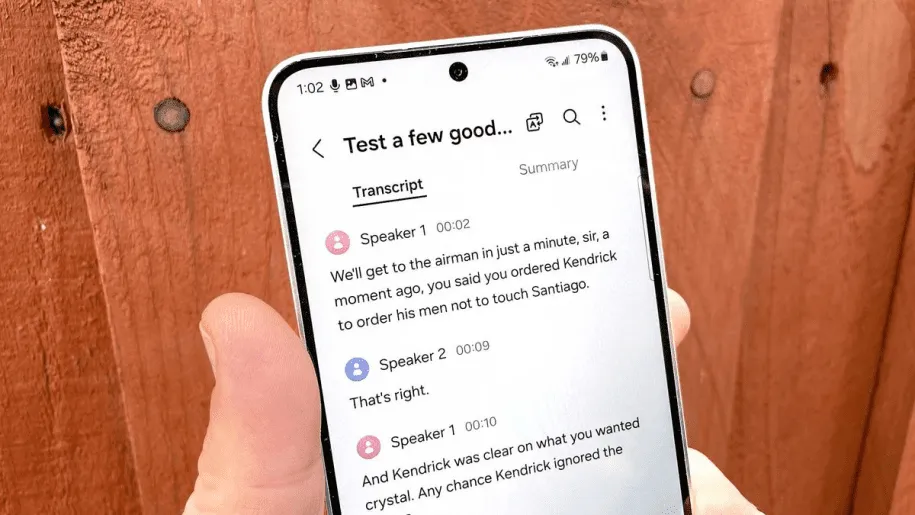
گوشیهای سری گلکسی S24 نکات و ترفند زیادی دارند اما این یک مورد واقعاً فوقالعاده است. شما در اپلیکیشن قدرتمند Recorder سامسونگ چند اپلیکیشن مجزا را مشاهده میکنید که با هم ادغام شدهاند. کافی است یک جلسه یا سخنرانی را به صورت واضح ضبط کنید؛ اصلا هم مهم نیست چند نفر در این جلسه مشغول صحبت هستند چون به لطف هوش مصنوعی، گوشی این افراد را تشخیص داده و برای هر شخص لاین مجزایی در نظر میگیرد. بعد از ضبط، اگر میبینید حجم صحبت زیاد است و شاید نتوانید همه را گوشی کنید، نگران نباشید؛ ابزار جدید سامسونگ به کمکتان میآید تا در عرض چند ثانیه آن صحبت را به متن تبدیل کرده، ترجمه کنید و به صورت خلاصهشده و سازماندهی شده، دریافت کنید.
- کافی است صدای مورد نظر را از طریق اپلیکیشن Recorder خود سامسونگ ضبط کنید.
- حالا این صدا را در منوی صداهای ذخیره شده انتخاب کرده و روی Transcribe کلیک کنید تا به متن تبدیل شود.
- روی Summary کلیک کنید تا متن خلاصه شده و به صورت سازماندهی شده و مرتب در اختیارتان قرار بگیرد.
- روی Translate کلیک کنید تا متن به زبان مورد نظر شما ترجمه شود.
6#؛ با ساخت کاور، یادداشتهای خود را زیباتر کنید
یک کار جالبی که میتوانید با گوشی سامسونگ گلکسی S24 خود انجام دهید این است که برای یادداشتهای خود کاورهای چشمنوازی طراحی کنید. گلکسی شما به کمک هوش مصنوعی، کاورهای سفارشی زیبایی تولید میکند که آیکون آن متناسب با نوع محتوای یادداشت شماست. بدین ترتیب وقتی اپ نوت را باز میکنید، مجذوب آن خواهید شد. البته شما میتوانید کاورها را ویرایش کرده و سبک آن را متناسب با سلیقه خود تغییر دهید.
- اپلیکیشن Note را باز کرده و روی یادداشتی که میخواهید برایش کاور بسازید کلیک کنید.
- روی سه نقطه در پایین صفحه کلیک کنید.
- روی Generate Cover کلیک کنید.
- روی Done کلیک کنید.
- برای ویرایش کاور، روی یادداشت ضربه زده و نگه داشته باشید.
- روی سه نقطه در پایین صفحه کلیک کنید.
- روی Edit Cover کلیک کنید تا سبک نوشته تغییر کند.
7#؛ فرمت نوشتهها را به صورت خودکار تنظیم کنید
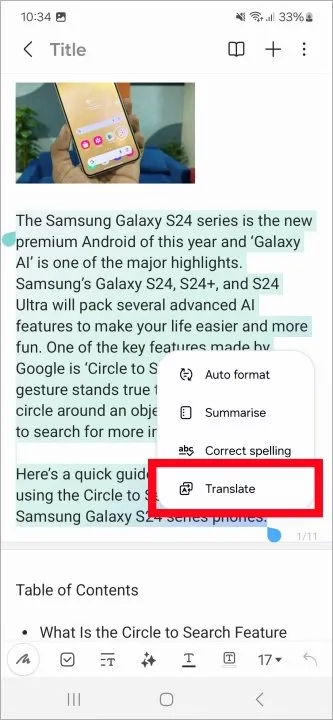
آیا اغلب اوقات با عجله نوتبرداری میکنید و در نهایت میبینید یادداشتتان هیچ نظمی ندارد؟ نگران نباشید. Note Assist دقیقا برای همچین افرادی طراحی شده که به شما کمک میکند نوشتهتان را بدون هیچ سختی، خیلی مرتب و منظم کنید.
- فقط کافی است اپلیکیشن نوت را باز کرده و روی یادداشتی که میخواهید فرمتش تغییر کند کلیک کنید.
- روی آیکون Note Assist کلیک کرده و متن مورد نظر را انتخاب کنید.
- روی Auto Format کلیک کنید.
- روی گزینه Headers and Bullets یا Meeting Notes کلیک کنید. با انتخاب گزینه نخست، متن با نقاط مشکی و سرتیتر و با انتخاب گزینهی دوم، متن متناسب با یادداشت جلسات، منظم میشود.
- به سمت چپ سوایپ کنید و میبینید کلی گزینه دیگر برای فرمت وجود دارد.
- روی Add to کلیک کرده و نسخه تغییرفرمت یافته متن خود را در یک صفحه یا نوت جدید مشاهده وارد کنید.
آسانتر کردن استفاده از گوشی اندرویدی؛ ۶ روش کاربردی و آسان
3. نکات و ترفند گلکسی S24؛ عکاسی و فیلمبرداری را به سطح دیگری ببرید!
1#؛ ویدیوی خود را در لحظه اسلوموشن کنید

یک قابلیت جذاب گوشیهای سامسونگ این است که اجازه میدهند ویدیوی شما در لحظه تبدیل به یک ویدیوی اسلوموشن شود. برای این منظور، نیازی هم نیست ویدیوی جدید بگیرید. هر ویدیویی از قبل امکان تبدیل شدن به اسلوموشن را دارد.
- کافی است گالری را باز کرده و ویدیوی مورد نظر را پخش کنید.
- حالا روی ویدیو ضربه زده و نگه داشته باشید تا ویدیو در لحظه به اسلوموشن تبدیل شود.
2#؛ ویدیوهای اسلوموشن با کیفیت UHD و 120 فریم بر ثانیه ضبط کنید
با این نکات و ترفند گلکسی S24، تجربه فیلمبرداری شما به شکل قابل توجهی ارتقا پیدا میکند. شما میتوانید باکیفیتترین ویدیوها را به صورت اسلوموشن ضبط کرده و از جزئیات بینظیر آن لذت ببرید.
- اپلیکیشن دوربین را باز کرده و روی More و سپس Slow Motion کلیک کنید.
- حالت فیلمبرداری را روی UHD 120 قرار دهید.
- روی آیکون ضبط ضربه زده و شروع به فیلمبرداری کنید.
3#؛ همزمان با دو دوربین فیلمبرداری کنید
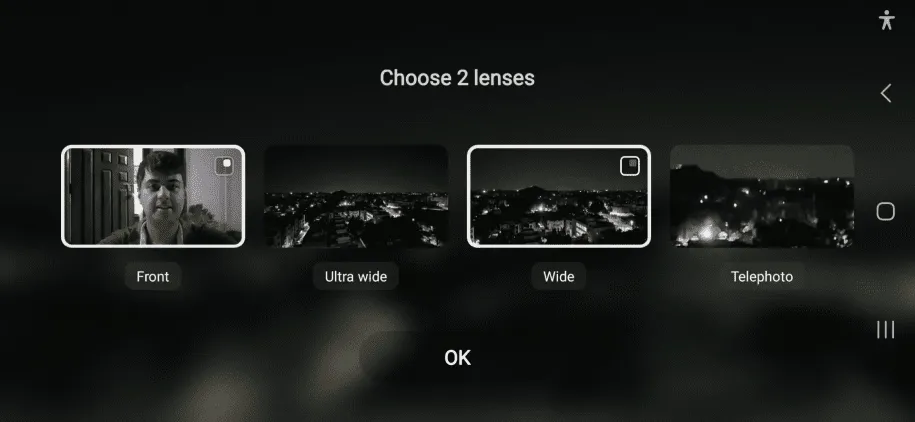
آیا استفاده از انواع و اقسام گجتها برای ضبط ویدیو یوتیوب یا ولاگ کلافهتان کرده؟ به دنبال سبک جدیدی برای فیلمبرداری هستید؟ یک نکته و ترفند جالب در گلکسی S24 وجود دارد که میتوانید از آن استفاده کنید تا ویدیوهای جذابی ضبط کنید. قابلیتی که اجازه میدهد همزمان با دوربین اصلی و سلفی فیلمبرداری کنید.
- اپلیکیشن دوربین را باز کرده و روی More و سپس Dual Recording کلیک کنید.
- دو دوربینی که میخواهید از آنها استفاده کنید را انتخاب کنید.
- روی Record ضربه بزنید تا ضبط ویدیو آغاز شود.
4#؛ به کمک Generative Edit، تصاویرتان را زیباتر کنید
در نهایت میرسیم به Generative Edit، قابلیتی که کمک میکند تصاویر خود را به شکل حرفهای ویرایش کنید بدون اینکه نیاز به دانلود اپهای دیگر در این زمینه باشد. اگر کارتان در حد پاک کردن اشیا اضافه، یا جابجایی آنها و حتی ادغام دو عنصر از دو تصویر متفاوت با همدیگر است، گلکسی S24 شما را از هر اپ دیگری بینیاز میکند.
- اپلیکشن گالری را باز کرده و روی تصویر مورد نظر کلیک کنید.
- روی آیکون Edit کلیک کنید.
- روی Generative Edit (آیکون سه ستاره) کلیک کنید.
- روی شی مورد نظر کلیک کرده یا دور آن خط بکشید تا انتخاب شود.
- روی شی انتخابشده ضربه زده و نگه داشته باید تا گزینههایی برای پاک کردن جابجا کردن یا تغییر اندازه نمایان شود.
- کار مورد نظر را انجام داده و روی Done کلیک کنید.
نکات و ترفند گلکسی S24؛ سخن پایانی
گوشیهای سری گلکسی S24 آنقدر قابلیت جذاب دارند که اگر بخواهیم به همه آنها بپردازیم، قطعا از حوصله متن خارج خواهد بود. در این مطلب به صورت خلاصه تلاش کردیم به مهمترین قابلیتها بپردازیم تا تجربهی خوبی از کار با گوشی جدید خود داشته باشید.
منبع: Samsung









